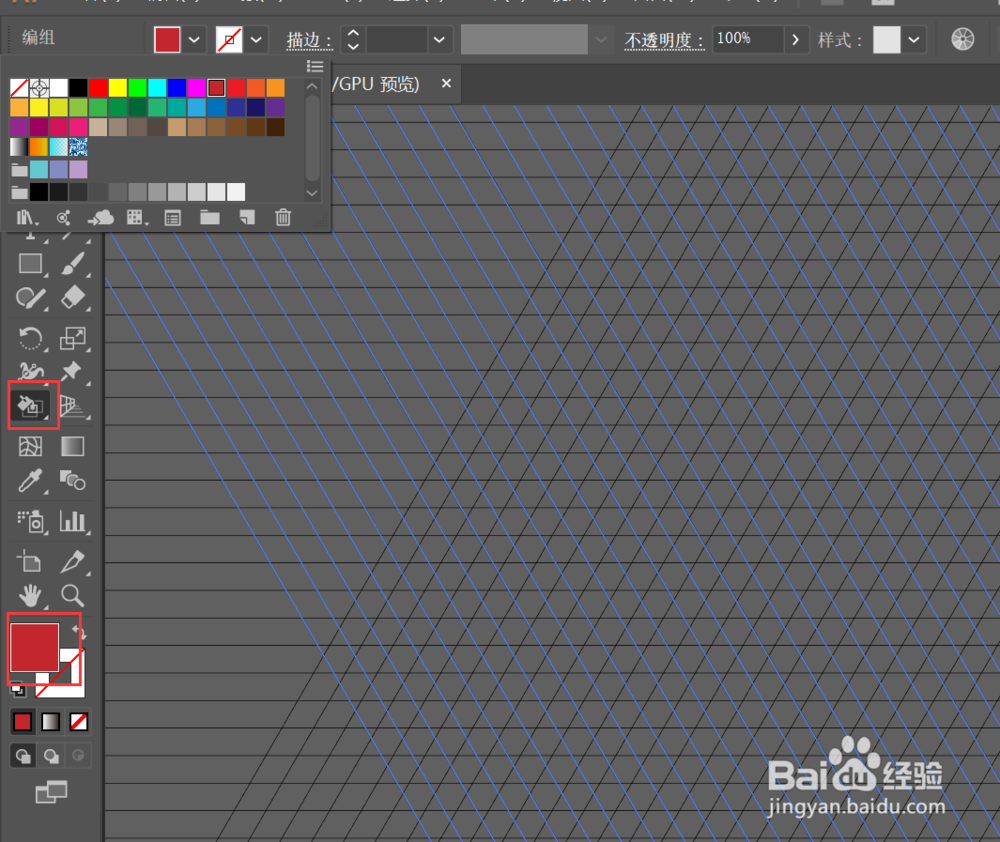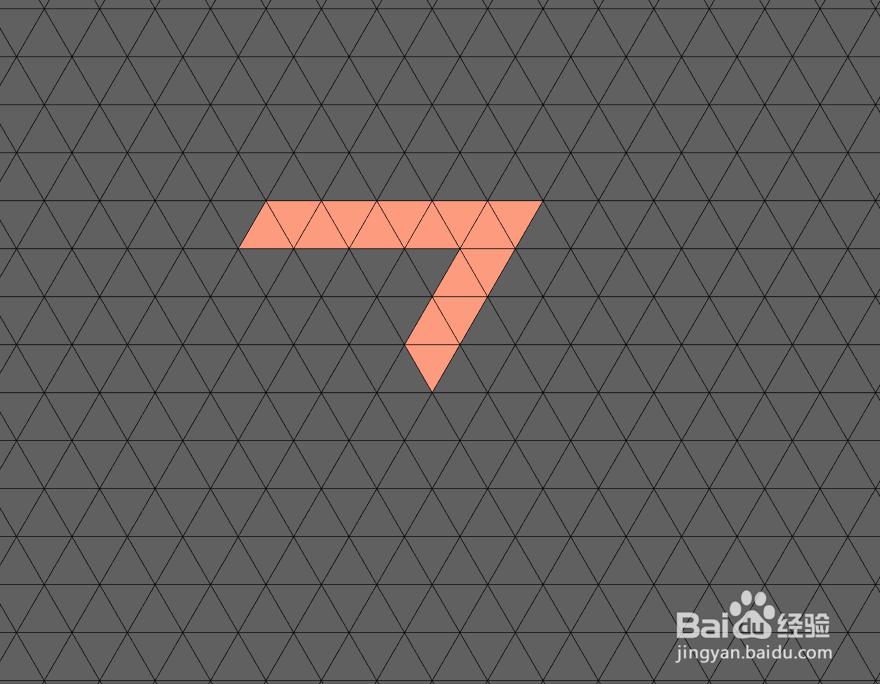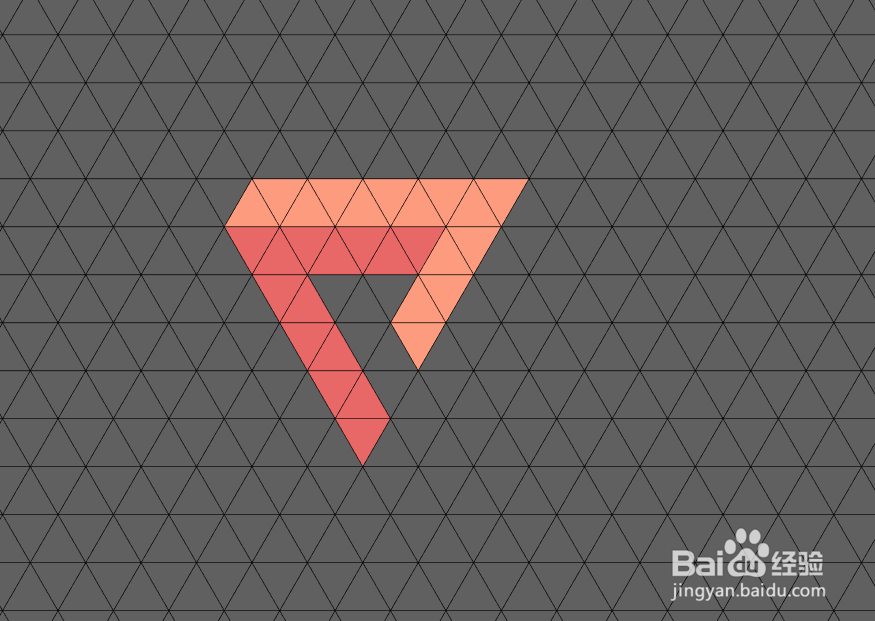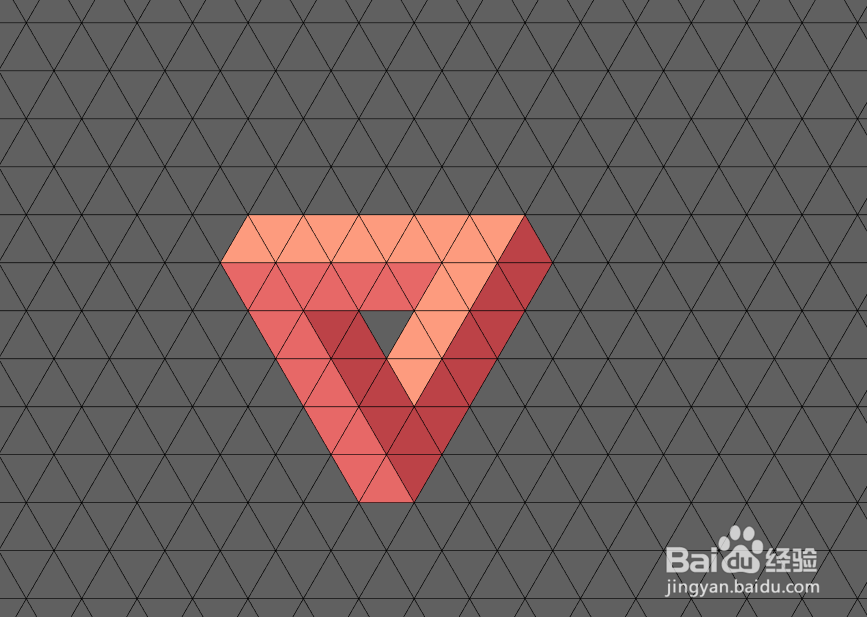1、打开ai,用直线工具画一条直线出来,按住alt键下移一定距离
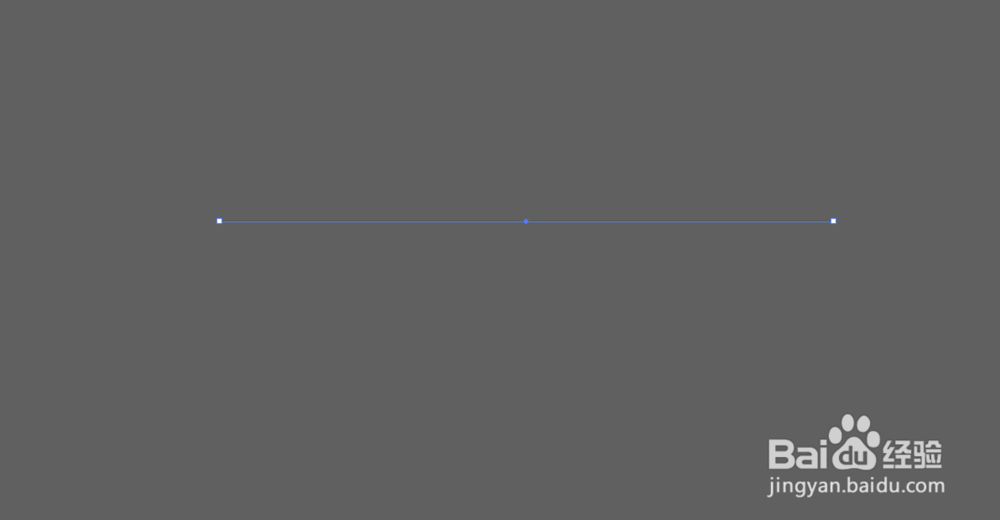
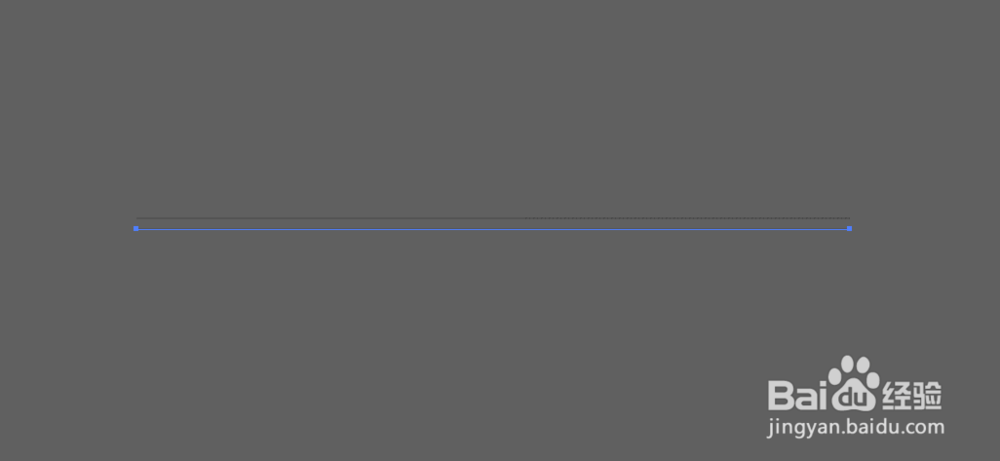
2、ctrl+D等距离复制N条,全选编组
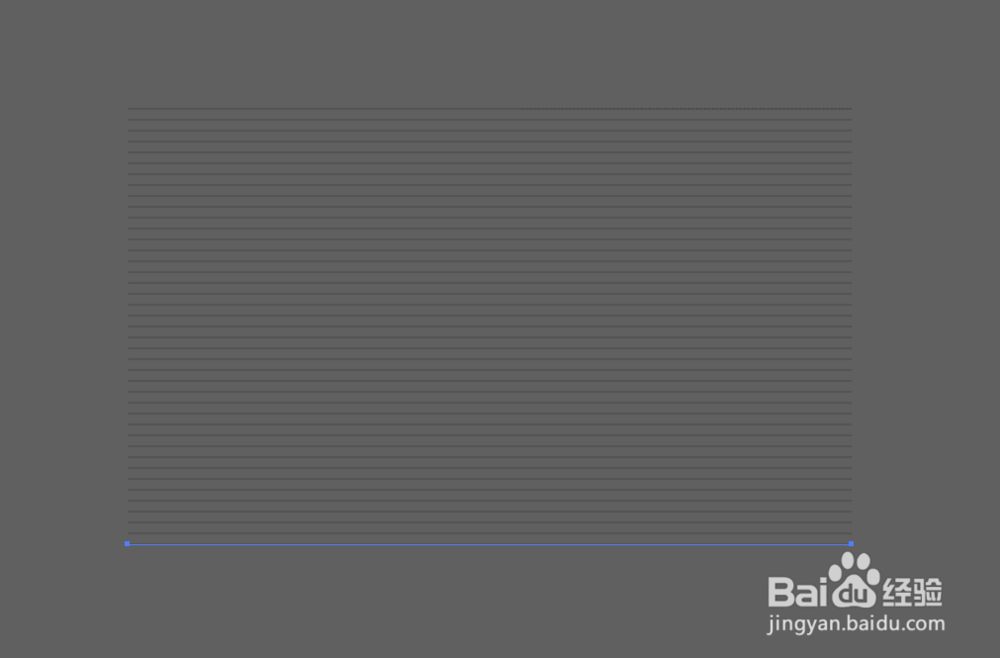
3、选择旋转工具,按住alt键点一下中心位置,弹出旋转面板,角度选择60度,点击“复制”
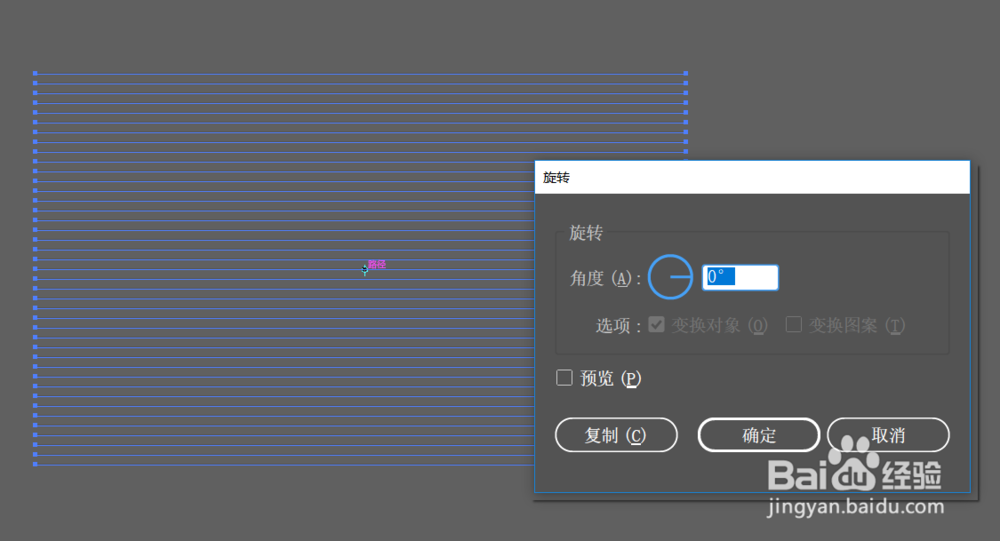
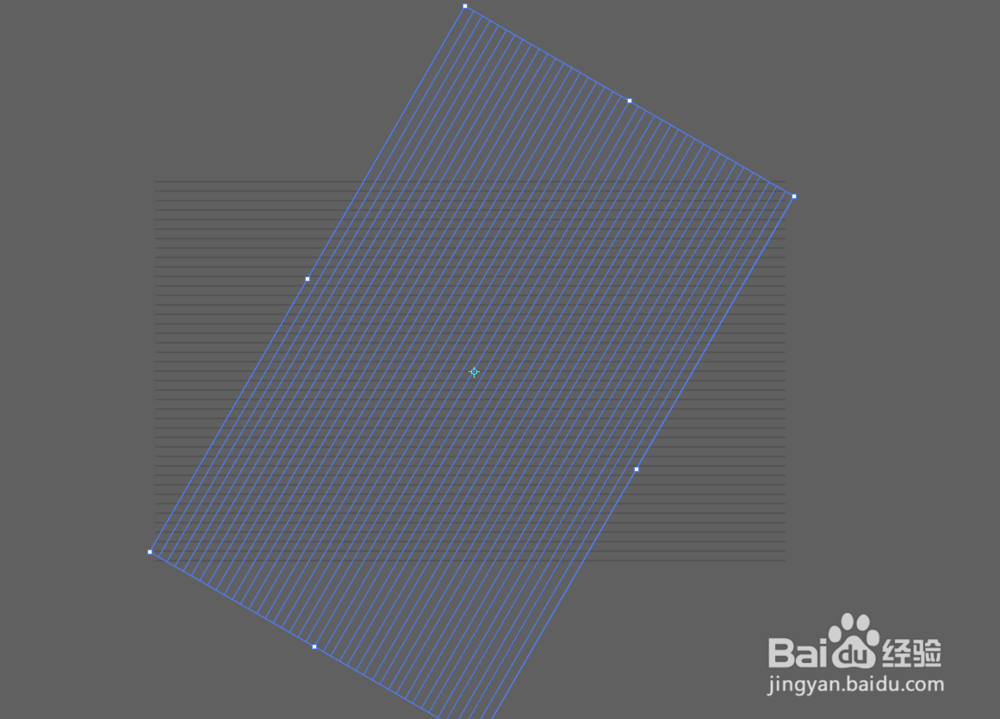
4、同上再复制一组旋转角度为120度
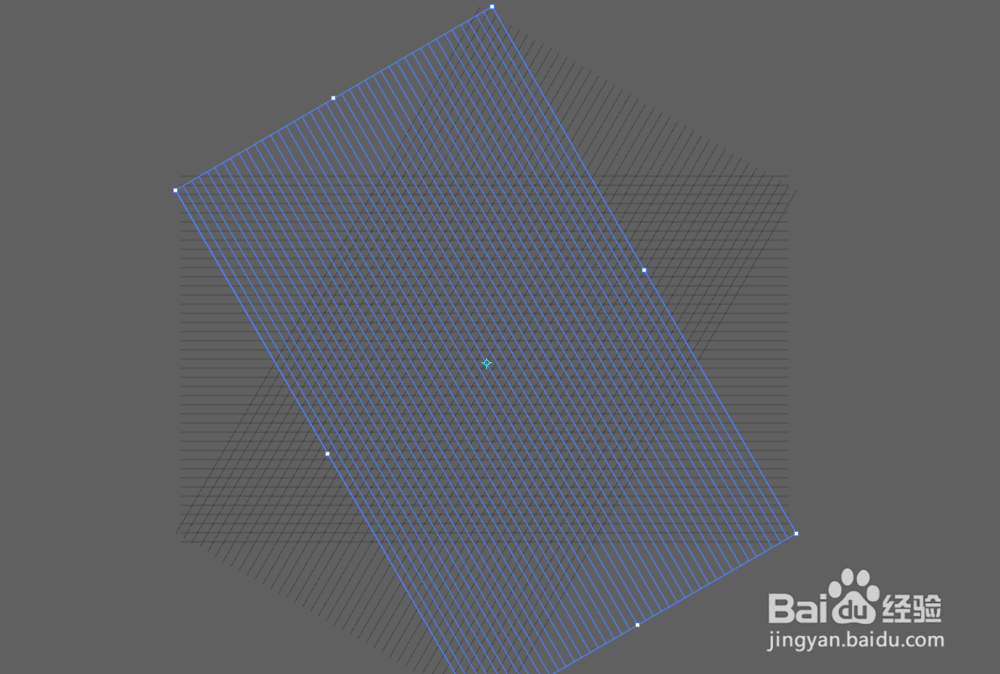
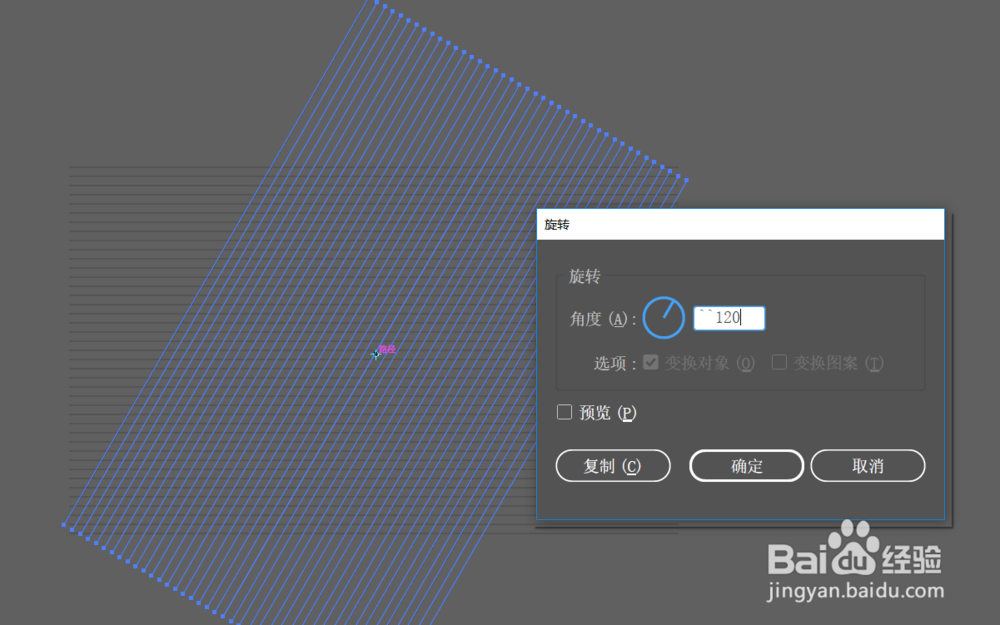
5、选择“实时上色工具”,全选网格,选择“合并实时上色”,再选择“扩展”
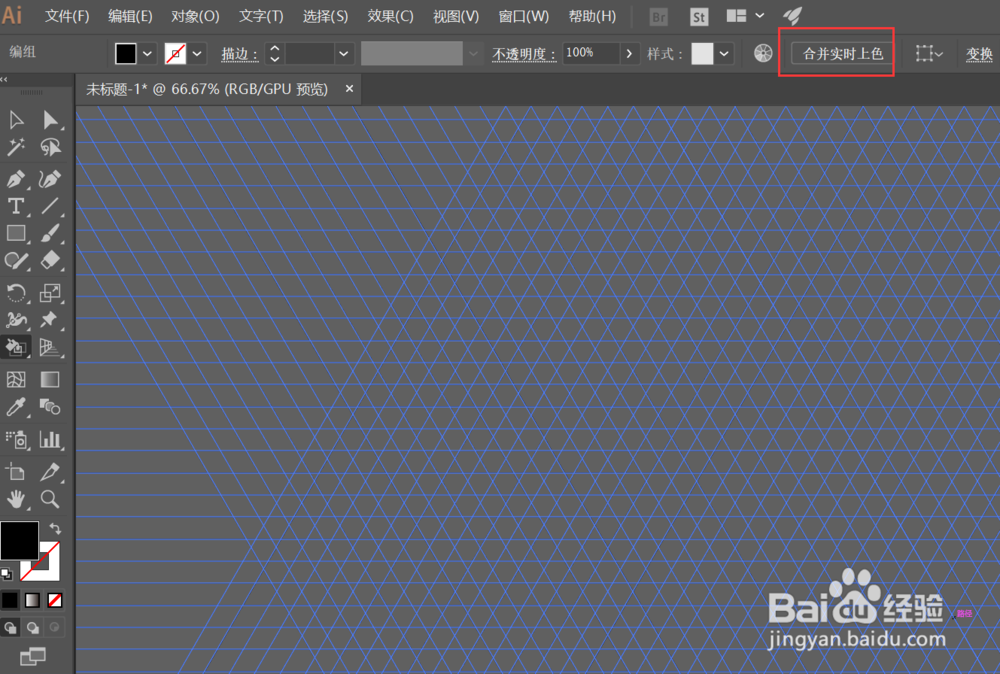
6、选择前景色颜色(任意选择),随着网格画出立体空间形状
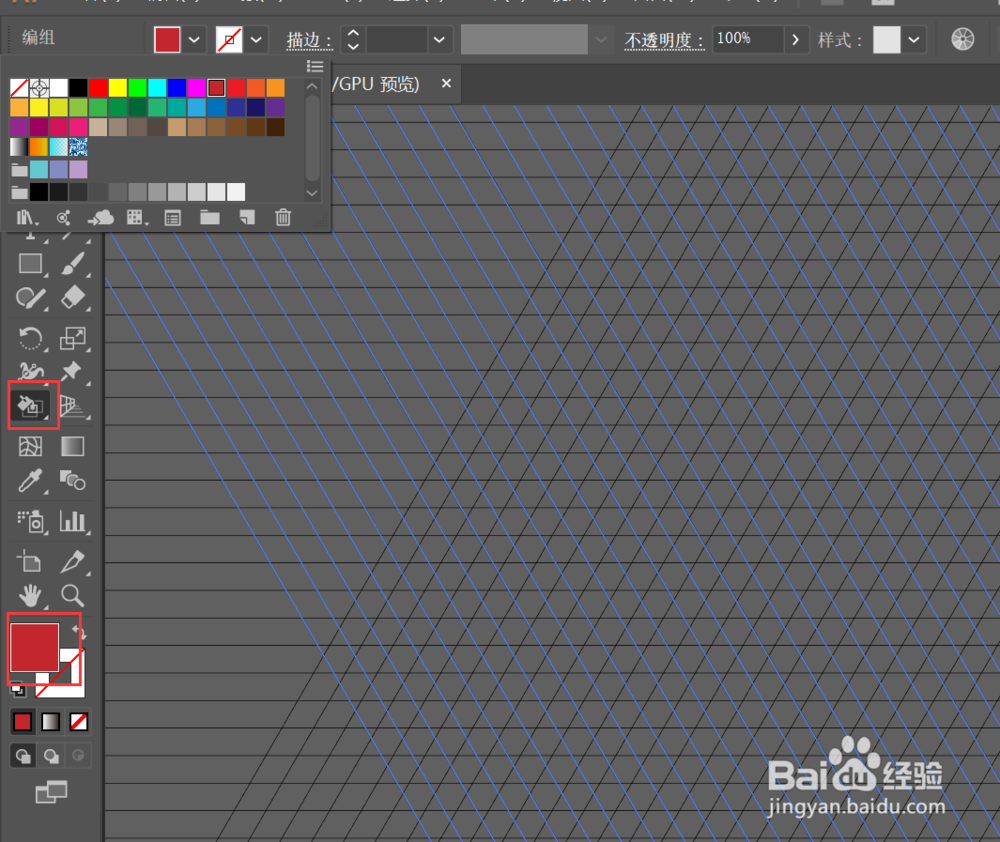
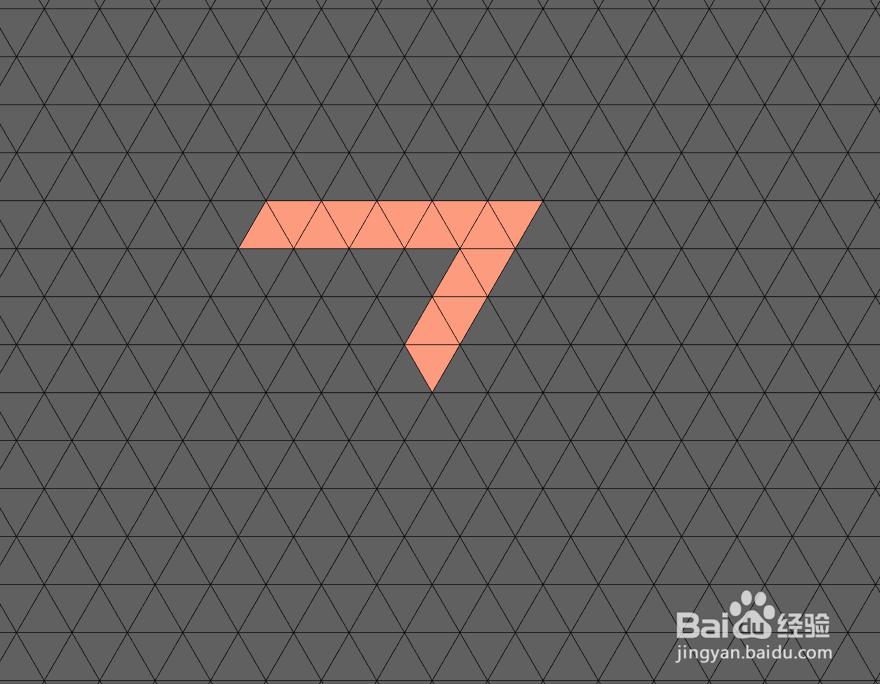
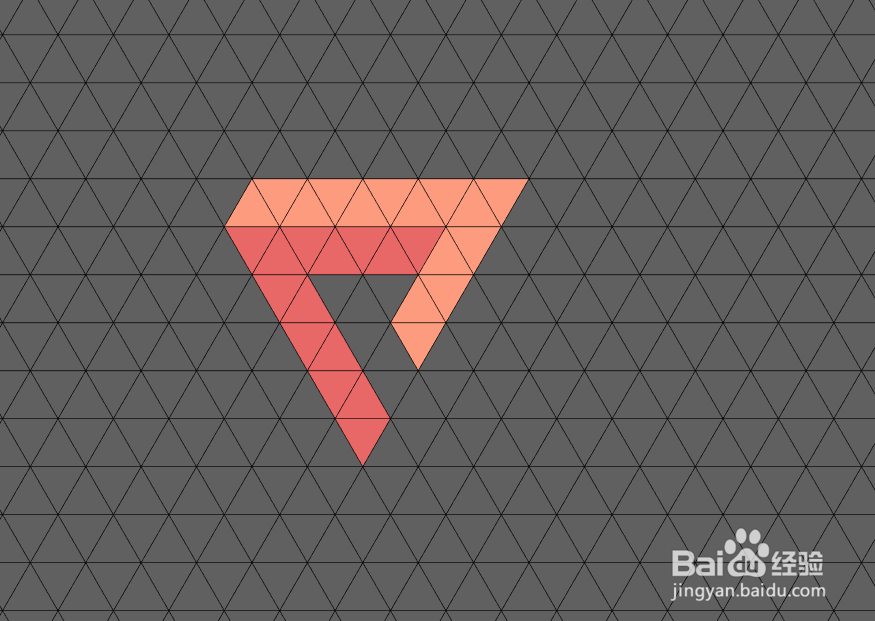
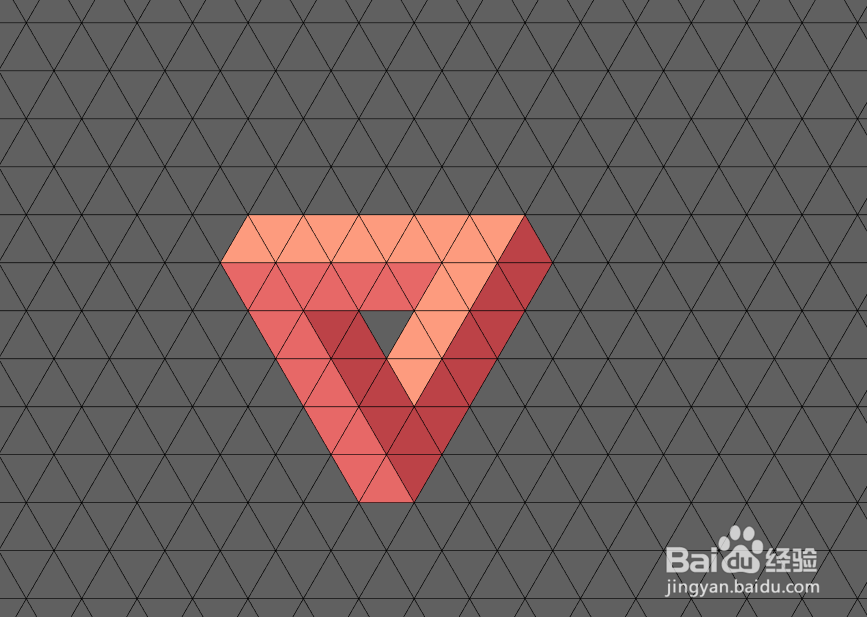
时间:2024-10-14 18:42:38
1、打开ai,用直线工具画一条直线出来,按住alt键下移一定距离
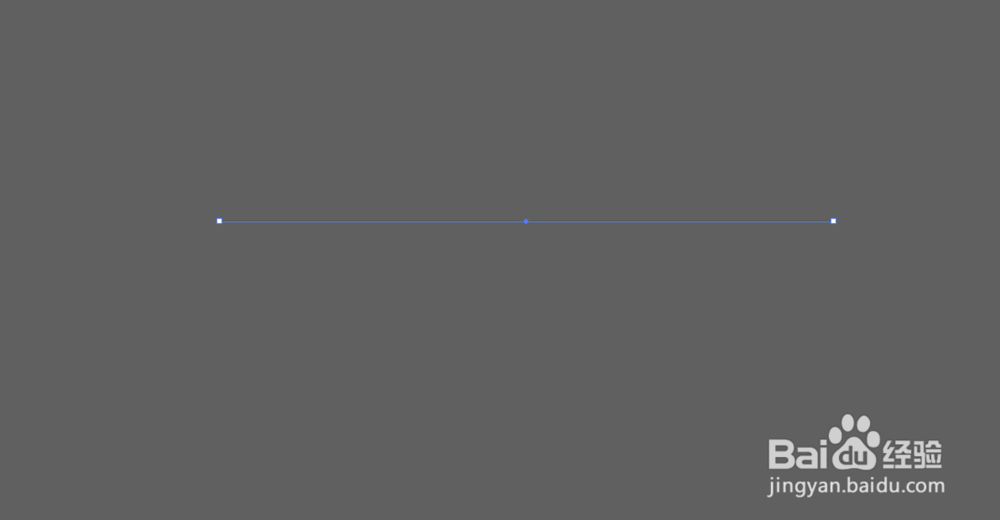
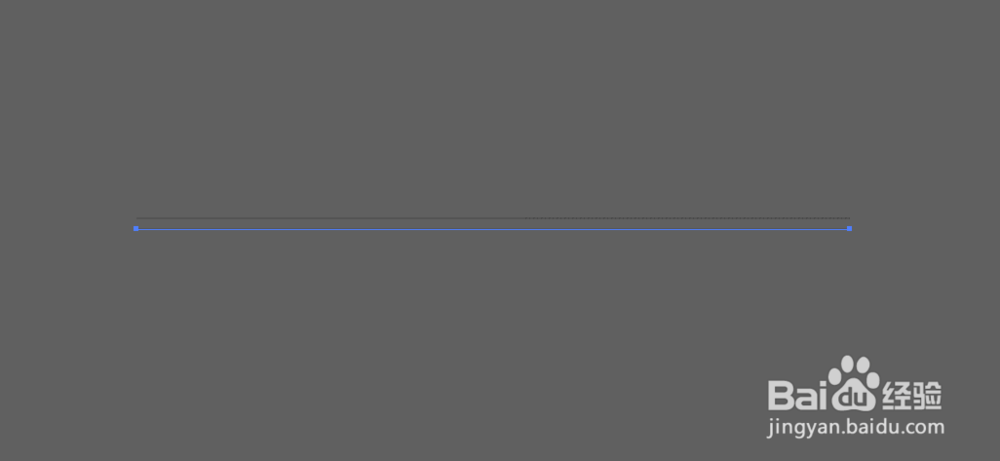
2、ctrl+D等距离复制N条,全选编组
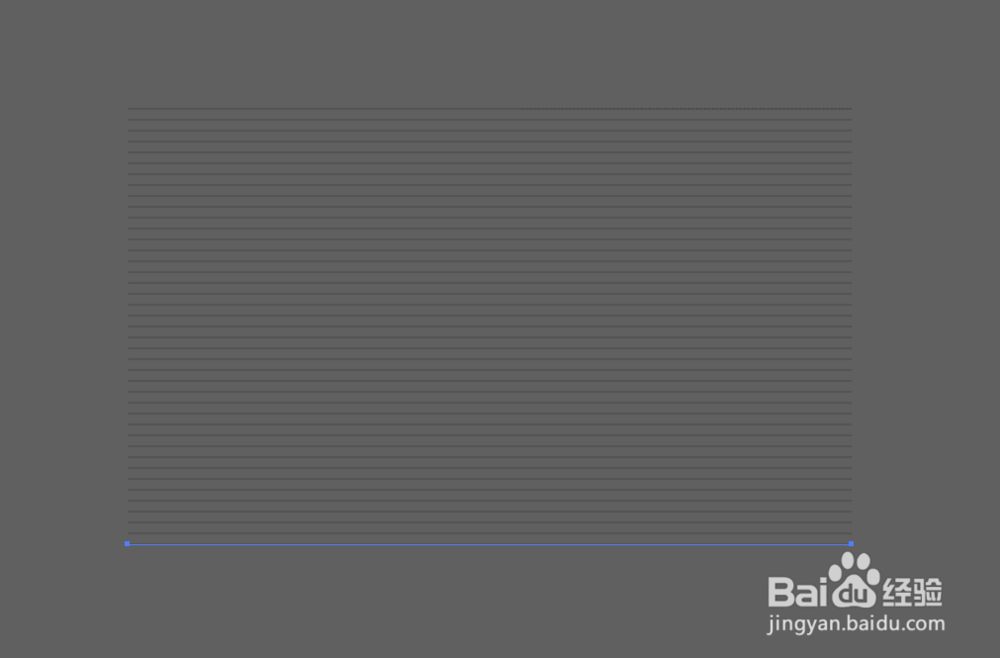
3、选择旋转工具,按住alt键点一下中心位置,弹出旋转面板,角度选择60度,点击“复制”
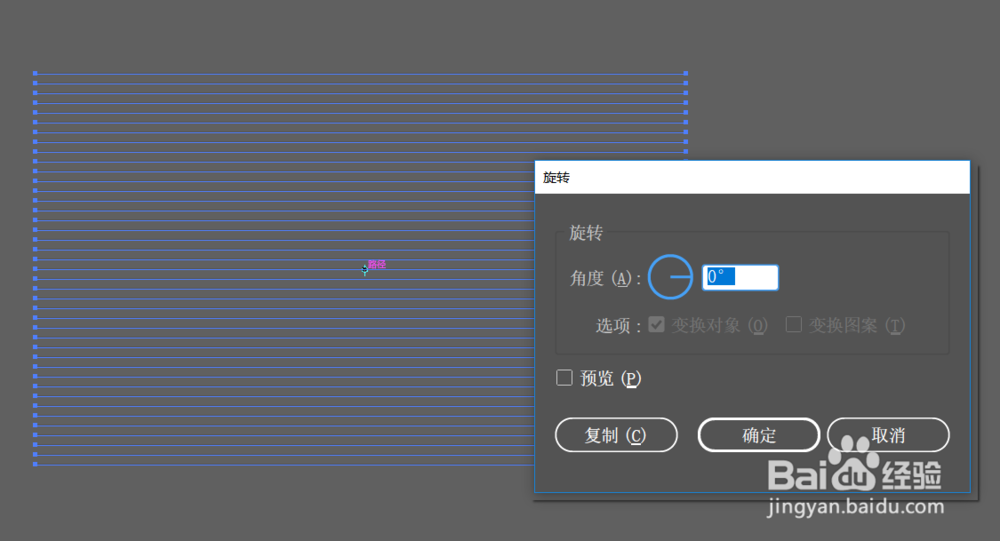
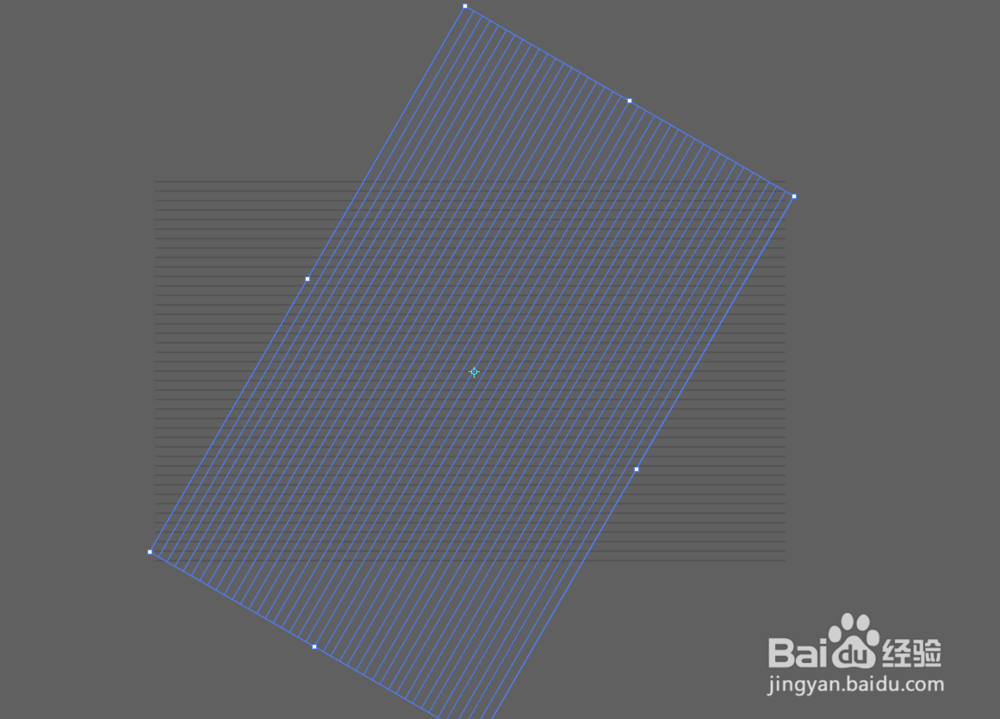
4、同上再复制一组旋转角度为120度
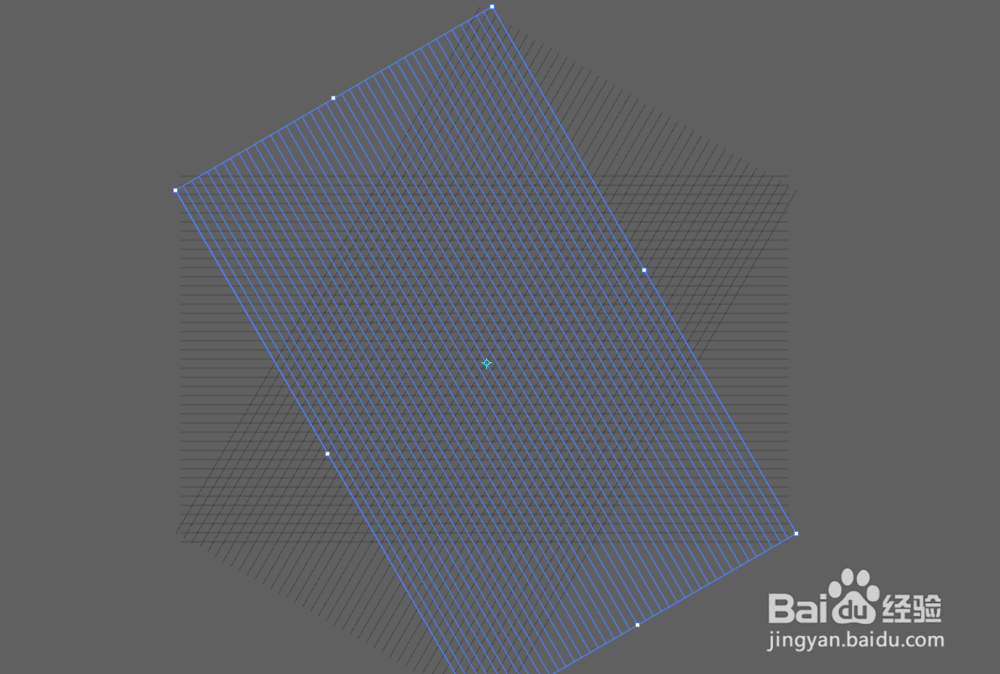
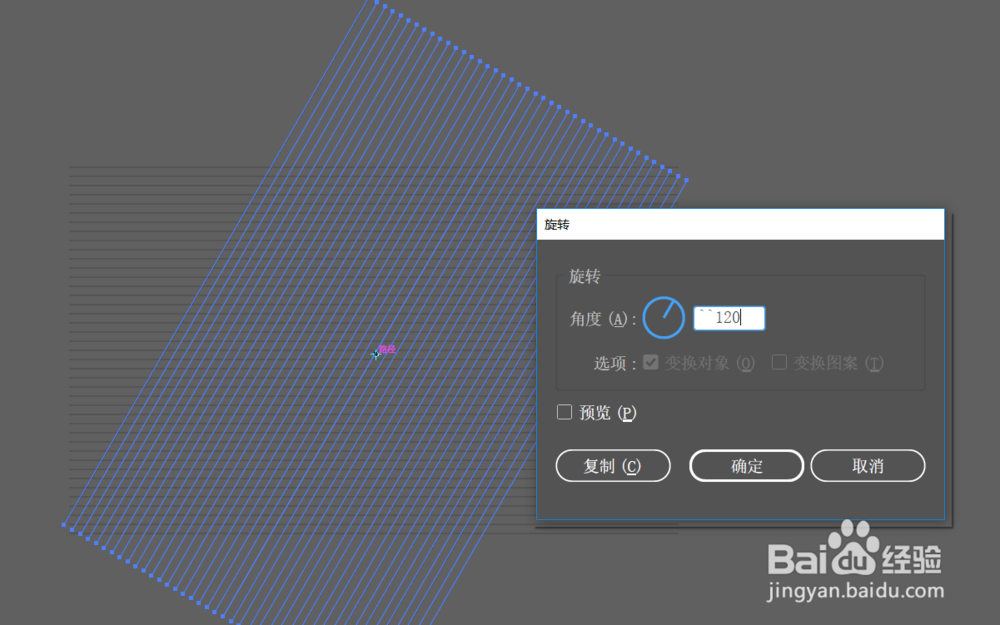
5、选择“实时上色工具”,全选网格,选择“合并实时上色”,再选择“扩展”
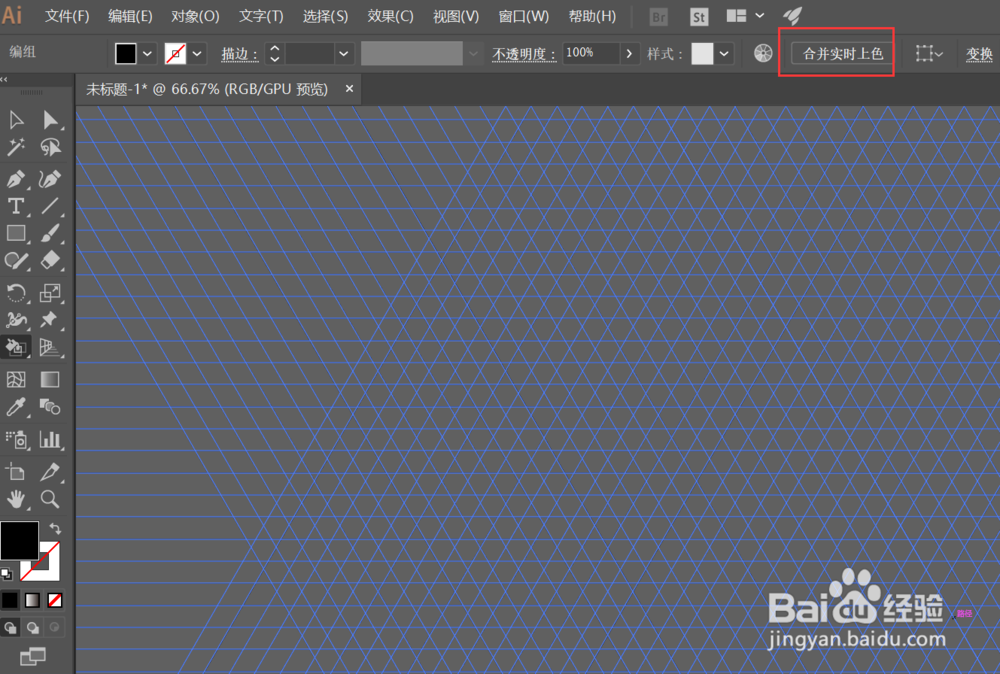
6、选择前景色颜色(任意选择),随着网格画出立体空间形状